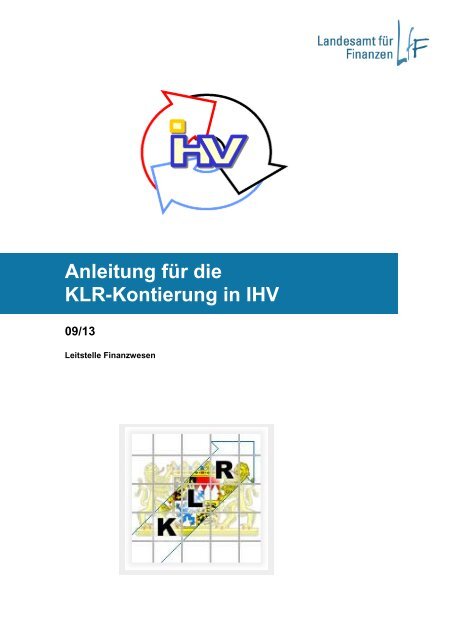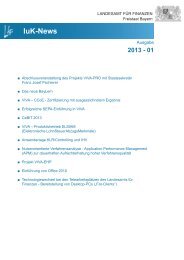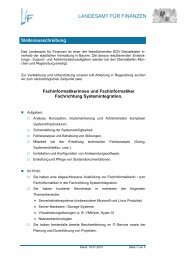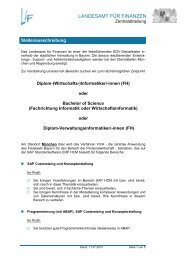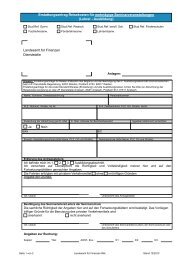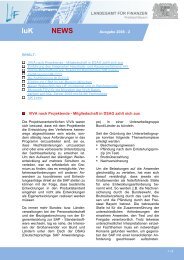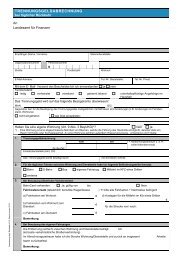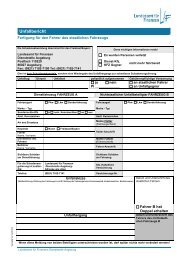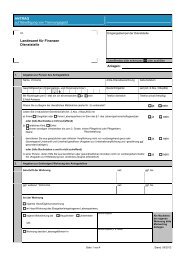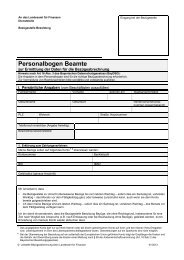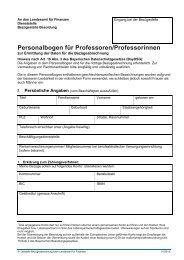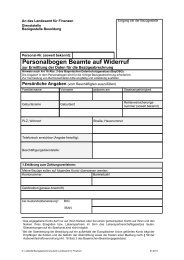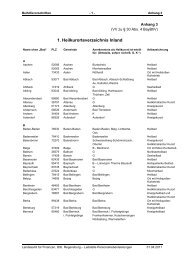PDF: KLR-Kontierung in IHV - Landesamt für Finanzen - Bayern
PDF: KLR-Kontierung in IHV - Landesamt für Finanzen - Bayern
PDF: KLR-Kontierung in IHV - Landesamt für Finanzen - Bayern
Sie wollen auch ein ePaper? Erhöhen Sie die Reichweite Ihrer Titel.
YUMPU macht aus Druck-PDFs automatisch weboptimierte ePaper, die Google liebt.
Anleitung <strong>für</strong> die<br />
<strong>KLR</strong>-<strong>Kontierung</strong> <strong>in</strong> <strong>IHV</strong><br />
09/13<br />
Leitstelle F<strong>in</strong>anzwesen
Programmhandbuch<br />
<strong>KLR</strong>-<strong>Kontierung</strong> <strong>in</strong> <strong>IHV</strong><br />
Impressum<br />
Herausgeber<br />
Autor<br />
Redaktion<br />
<strong>Landesamt</strong> <strong>für</strong> F<strong>in</strong>anzen<br />
Rosenbachpalais, Residenzplatz 3, 97070 Würzburg<br />
Postfach 60 40, 97010 Würzburg<br />
Poststelle@lff.bayern.de<br />
Leitstelle F<strong>in</strong>anzwesen<br />
klrservice@lff.bayern.de<br />
Leitstelle F<strong>in</strong>anzwesen<br />
Stand 09/13<br />
Support<br />
Fragen zum Programm beantworten Ihnen gerne die Mitarbeiter der Hotl<strong>in</strong>e:<br />
Telefon: 0941/5044-3500<br />
E-Mail:<br />
servicedesk@lff.bayern.de
Inhaltsverzeichnis<br />
INHALT<br />
I. Vorbemerkung .................................................................................................... 5<br />
1. H<strong>in</strong>weise zur Maskenbedienung ................................................................................. 5<br />
2. Ergebnisliste ............................................................................................................... 5<br />
II. Voraussetzungen .................................................................................................. 6<br />
2.1. Berechtigungen ................................................................................................... 6<br />
2.2. Titel muss <strong>KLR</strong>-relevant se<strong>in</strong> ............................................................................... 6<br />
2.3. MBS-Satz muss <strong>KLR</strong>-relevant se<strong>in</strong> ...................................................................... 7<br />
2.4. <strong>KLR</strong>-Dst.daten ..................................................................................................... 8<br />
2.5. E<strong>in</strong>zelvorschlagsbuchung oder E<strong>in</strong>zelbuchung – wann trifft was zu? ................... 8<br />
3. Verwendbares Feld <strong>für</strong> die <strong>KLR</strong> aus den Anordnungsmasken .................................... 8<br />
III. E<strong>in</strong>zelbuchung ...................................................................................................... 9<br />
4. E<strong>in</strong>malige <strong>KLR</strong> - E<strong>in</strong>zelbuchung ................................................................................. 9<br />
4.1. Maskenbeschreibung........................................................................................... 9<br />
4.1.1. Bewirtschaftungskonto und Zahlungspartner .................................................... 9<br />
4.1.2. <strong>KLR</strong>-Stammdaten ............................................................................................. 9<br />
4.1.3. Betrag ............................................................................................................. 12<br />
4.1.4. E<strong>in</strong>zahlungsdatum Kasse ............................................................................... 12<br />
4.1.5. Verwendungszweck lt. E<strong>in</strong>zahlung .................................................................. 12<br />
4.1.6. Verwendungszweck lt. Sollstellung ................................................................. 12<br />
4.1.7. Interne Notiz ................................................................................................... 12<br />
4.1.8. <strong>KLR</strong>-Daten ...................................................................................................... 13<br />
IV. <strong>KLR</strong>-Sammelbuchung ...................................................................................... 14<br />
V. <strong>KLR</strong>-Vorschlagsbuchung ................................................................................. 15<br />
5. <strong>KLR</strong>-E<strong>in</strong>zelvorschlagsbuchung ................................................................................. 15<br />
5.1. Maskenbeschreibung......................................................................................... 15<br />
5.2. Unterschiede zwischen <strong>KLR</strong>-Vorschlagsbuchung und E<strong>in</strong>zelbuchung: .............. 15<br />
5.3. Auflösung e<strong>in</strong>er <strong>KLR</strong>-Vorschlagsbuchung zu e<strong>in</strong>er E<strong>in</strong>zelbuchung .................... 16<br />
5.3.1. Vollauflösung e<strong>in</strong>er <strong>KLR</strong>-Vorschlagsbuchung ................................................. 16<br />
5.3.2. Teilauflösung e<strong>in</strong>er <strong>KLR</strong>-Vorschlagsbuchung ................................................. 16<br />
5.3.3. Ke<strong>in</strong>e Auflösung e<strong>in</strong>er <strong>KLR</strong>-Vorschlagsbuchung ............................................. 17<br />
5.3.4. Folgen e<strong>in</strong>er Nichtauflösung der <strong>KLR</strong>-Vorschlagsbuchung ............................. 18<br />
5.4. Automatisches Löschen von Vorschlagsbuchungen .......................................... 18<br />
VI. Bearbeiten und Stornieren ............................................................................... 19<br />
6. Bearbeiten ................................................................................................................ 19<br />
6.1. E<strong>in</strong>zelvorschlagsbuchungen ohne Kassenrückmeldebuchungen ....................... 19<br />
Leitstelle F<strong>in</strong>anzwesen 09/13 Seite 3 von 28
Inhaltsverzeichnis<br />
6.2. Echt gebuchte <strong>KLR</strong>-Buchungen; aufgelöste E<strong>in</strong>zelvorschlagsbuchungen vor<br />
<strong>KLR</strong>-DTA .................................................................................................................. 19<br />
6.3. Echt gebuchte <strong>KLR</strong>-Buchungen; aufgelöste E<strong>in</strong>zelvorschlagsbuchungen nach<br />
<strong>KLR</strong>-DTA .................................................................................................................. 19<br />
7. Stornieren ................................................................................................................. 20<br />
7.1. E<strong>in</strong>zelvorschlagsbuchungen ohne Kassenrückmeldebuchungen ....................... 20<br />
7.2. Echt gebuchte <strong>KLR</strong>-Buchungen; aufgelöste E<strong>in</strong>zelvorschlagsbuchungen vor<br />
<strong>KLR</strong>-DTA .................................................................................................................. 20<br />
7.3. Echt gebuchte <strong>KLR</strong>-Buchungen; aufgelöste E<strong>in</strong>zelvorschlagsbuchungen nach<br />
<strong>KLR</strong>-DTA .................................................................................................................. 21<br />
VII. Auskunft ............................................................................................................ 22<br />
8. Abgleich zwischen Haushalt und <strong>KLR</strong> ...................................................................... 22<br />
9. Stammdaten ............................................................................................................. 22<br />
VIII. Basisdaten ........................................................................................................ 23<br />
10. <strong>KLR</strong>-Komb<strong>in</strong>ation ................................................................................................... 23<br />
IX. Anlagen ............................................................................................................. 24<br />
11. Anlage 1: Übersicht über Kontobewegungsschlüssel (KBS) ................................... 24<br />
Leitstelle F<strong>in</strong>anzwesen 09/13 Seite 4 von 28
Vorbemerkung<br />
I. Vorbemerkung<br />
Die Anleitung dient dem <strong>IHV</strong>-Sachbearbeiter als Hilfe <strong>für</strong> die <strong>KLR</strong>-Buchung.<br />
Die Beschreibung setzt Bedienkenntnisse <strong>für</strong> das Programm (Aufruf, speichern und bewegen<br />
<strong>in</strong> den Masken usw.) voraus.<br />
Im Dokument zeigt das Symbol<br />
im Geschäftsprozessbaum kommen.<br />
, wie Sie auf e<strong>in</strong>en Geschäftsprozess-Schritt<br />
i<br />
Die Geschäftsprozesse zu den <strong>KLR</strong>-Buchungen bestehen grundsätzlich aus 3 Geschäftsprozess-Schritten:<br />
1. Schritt: E<strong>in</strong>gabe von Selektionskriterien <strong>in</strong> e<strong>in</strong>er Suchmaske<br />
2. Schritt: Anzeige e<strong>in</strong>er Ergebnisliste mit Übernahme e<strong>in</strong>es Datensatzes<br />
(teilweise mehrere möglich)<br />
3. Schritt: Anzeige des Datensatzes <strong>in</strong> der Buchungsmaske<br />
1. H<strong>in</strong>weise zur Maskenbedienung<br />
Felder mit blauem Feldnamen ermöglichen e<strong>in</strong>e Suchhilfe.<br />
Gelb gefüllte Felder e<strong>in</strong>er Maske s<strong>in</strong>d "Mussfelder".<br />
i<br />
Selektionshilfen <strong>für</strong> Suchfelder:<br />
Wenn Sie das Zeichen "*" verwenden, dann sucht <strong>IHV</strong> alle Werte, die ab dem<br />
"*" die Suchkriterien erfüllen.<br />
Wenn Sie das Zeichen"?" verwenden, dann sucht <strong>IHV</strong> nur an dieser Stelle alle<br />
Werte, die ansonsten die Suchkriterien erfüllen<br />
i<br />
2. Ergebnisliste<br />
Die Anzeige e<strong>in</strong>er Ergebnisliste nach e<strong>in</strong>er „Suche“ kann auf 500 oder 1000 Datensätze<br />
e<strong>in</strong>geschränkt se<strong>in</strong>.<br />
In der Statuszeile der Ergebnisliste bekommen Sie e<strong>in</strong>en entsprechenden H<strong>in</strong>weis:<br />
Ist <strong>in</strong> e<strong>in</strong>er Suchmaske das Symbol (Exportieren) aktiv, dann können Sie alle zu den<br />
selektierten Vorgaben vorhandenen Datensätzen gleich nach Excel exportieren (ohne Anzeige<br />
am Bildschirm, ke<strong>in</strong>e E<strong>in</strong>schränkung auf 500 bzw. 1000 Datensätze). Im Geschäftsprozess<br />
„Ergebnisse herunterladen" können Sie die exportierte Excel-Liste anklicken und<br />
mit der Schaltfläche herunterladen.<br />
Leitstelle F<strong>in</strong>anzwesen 09/13 Seite 5 von 28
II. Voraussetzungen<br />
II. Voraussetzungen<br />
Bitte prüfen Sie die unter 2. genannten Punkte, wenn Sie <strong>für</strong> e<strong>in</strong>e <strong>KLR</strong>-Buchung<br />
ke<strong>in</strong>e Anordnungssätze f<strong>in</strong>den.<br />
i<br />
2.1. Berechtigungen<br />
Für e<strong>in</strong>e <strong>KLR</strong>-Buchung müssen Sie entsprechende Berechtigungen haben. Im Geschäftsprozess<br />
„eigene Benutzerdaten anzeigen/bearbeiten“ können Sie sich Ihren Berechtigungsbaum<br />
anzeigen lassen. Entweder Sie haben die Rolle MBS-Sachbearbeiter mit den optionalen<br />
Funktionen „<strong>KLR</strong>-Buchungen erfassen, suchen und bearbeiten“ oder Sie haben<br />
die Rolle <strong>KLR</strong> Sachbearbeiter mit den Funktionen „<strong>KLR</strong>-Buchungen erfassen, suchen<br />
und bearbeiten“. Für diese Rollen müssen Sie natürlich auch schreibende Kontenrechte<br />
besitzen. Haben Sie zusätzlich zur Rolle MBS-Sachbearbeiter (mit optionalen <strong>KLR</strong> Rechten)<br />
auch die Rolle <strong>KLR</strong> Sachbearbeiter (mit weiteren optionalen <strong>KLR</strong>-Funktionen) und<br />
s<strong>in</strong>d der <strong>KLR</strong>-Rolle ke<strong>in</strong>e Rechte zugewiesen, dann greifen <strong>für</strong> die Rolle<br />
<strong>KLR</strong> Sachbearbeiter auch die zugewiesenen Rechte bei der Rolle MBS-Sachbearbeiter.<br />
2.2. Titel muss <strong>KLR</strong>-relevant se<strong>in</strong><br />
Grundsätzlich können nur <strong>KLR</strong>-Buchungen gemacht werden, wenn der Titel zur Anordnung<br />
auch "<strong>KLR</strong>-relevant" ist.<br />
Das Attribut „<strong>KLR</strong>-relevant“<br />
wird beim Titelkonto geführt.<br />
Wenn Sie das Recht zur Pflege e<strong>in</strong>es Titelkontos haben, dann können Sie das Attribut wie<br />
folgt abfragen:<br />
Mittelplanung/-bewirtschaftung Mittelbewirtschaftung Basisdaten Titelkonto <br />
Bearbeiten Suche<br />
In der Selektionsmaske geben Sie Suchkriterien (z.B. Titelkonto) vor und wählen die Schaltfläche<br />
„Weiter (Ergebnisse)>“.<br />
Sie können <strong>in</strong> der Ergebnisliste e<strong>in</strong>en oder mehrere Datensätze markieren. Mit Klick auf die<br />
Schaltfläche „Weiter>“ können Sie „Bearbeiten“ (E<strong>in</strong>zelsätze) bzw. „Mehrere Bearbeiten“<br />
auswählen.<br />
Geben Sie bei "<strong>KLR</strong>-relevant" das Attribut "Ja" oder "Ne<strong>in</strong>" vor und speichern Sie. Damit<br />
weisen Sie dem Titelkonto das entsprechende Kennzeichen zu.<br />
Bitte überprüfen Sie bei neuen Titeln unbed<strong>in</strong>gt das Titelattribut "<strong>KLR</strong>-relevant"<br />
!<br />
Leitstelle F<strong>in</strong>anzwesen 09/13 Seite 6 von 28
II. Voraussetzungen<br />
2.3. MBS-Satz muss <strong>KLR</strong>-relevant se<strong>in</strong><br />
Wenn e<strong>in</strong>e Behörde <strong>KLR</strong> betreibt, dann s<strong>in</strong>d fast alle Anordnungsarten mit den entsprechenden<br />
Kontobewegungsschlüssel (KBS) <strong>für</strong> e<strong>in</strong>e <strong>KLR</strong>-E<strong>in</strong>zelbuchung oder e<strong>in</strong>e<br />
<strong>KLR</strong>-E<strong>in</strong>zelvorschlagsbuchung vorgesehen.<br />
Der Spalte „<strong>KLR</strong>“ aus der Anlage 1 können Sie entnehmen, welche <strong>KLR</strong>-Buchungen<br />
(N, S, I) <strong>für</strong> die entsprechenden KBS-Schlüssel möglich s<strong>in</strong>d.<br />
Festlegungen s<strong>in</strong>d z.B. nicht <strong>KLR</strong>-relevant und mit dem Kennzeichnen „N“ ausgewiesen.<br />
Über den Geschäftsprozess „Kontobewegung abgleichen“ können Datensätze aus anderen<br />
Vorverfahren mit dem Status „<strong>KLR</strong>-relevant“ bzw. „nicht <strong>KLR</strong>-relevant“ <strong>in</strong> <strong>IHV</strong> übernommen<br />
werden.<br />
Haben Sie bei der Übernahme der Daten aus der Liste zu „Kontobewegungen abgleichen“<br />
versehentlich das falsche Attribut zu „<strong>KLR</strong>-relevant“ gesetzt, dann können Sie, vorausgesetzt<br />
Sie haben die Berechtigung, dies unter folgendem Geschäftsprozess-Schritt<br />
berichtigen:<br />
Mittelplanung/-bewirtschaftung Mittelbewirtschaftung Extras <br />
<strong>KLR</strong>-Relevanz bearbeiten Suche<br />
…….<br />
Bei dieser Suche selektieren Sie nach <strong>KLR</strong>-relevanten oder Nicht-<strong>KLR</strong>-relevanten Sätzen,<br />
je nachdem, ob Sie des Häkchen setzen oder nicht.<br />
In der Liste können Sie e<strong>in</strong>en oder mehrere Datensätze markieren und über die rechte<br />
Maustaste den Status auf „<strong>KLR</strong>-relevant“ oder „Nicht-<strong>KLR</strong>-relevant“ setzen.<br />
Bitte Sie die Daten.<br />
!<br />
Leitstelle F<strong>in</strong>anzwesen 09/13 Seite 7 von 28
II. Voraussetzungen<br />
2.4. <strong>KLR</strong>-Dst.daten<br />
Für die zu kontierende(n) Dienststelle(n) müssen <strong>KLR</strong>-Dst.daten h<strong>in</strong>terlegt se<strong>in</strong>.<br />
Mittelplanung/-bewirtschaftung <strong>KLR</strong> Auskunft <strong>KLR</strong>-Dst.daten<br />
2.5. E<strong>in</strong>zelvorschlagsbuchung oder E<strong>in</strong>zelbuchung – wann trifft was zu?<br />
E<strong>in</strong>e <strong>KLR</strong> – E<strong>in</strong>zelvorschlagsbuchung kann nur vorgegeben werden, so lange <strong>für</strong> die zugrundeliegende<br />
Anordnung aus dem <strong>IHV</strong> - Mittelbewirtschaftungsteil noch ke<strong>in</strong>e Kassenbuchung<br />
zurückgemeldet wurde, d.h. der Buchungsstatus der Anordnung darf nicht „gebucht“<br />
se<strong>in</strong>.<br />
Hat die Anordnung den Status „gebucht“, dann kann zur Anordnung nur noch e<strong>in</strong>e Echkontierung<br />
(E<strong>in</strong>zelbuchung bzw. Sammelbuchung) gemacht werden.<br />
3. Verwendbares Feld <strong>für</strong> die <strong>KLR</strong> aus den Anordnungsmasken<br />
In den Anordnungsmasken f<strong>in</strong>den Sie das Feld "<strong>in</strong>terne Notiz". Dieses 140-stellige alphanumerische<br />
Feld ist <strong>für</strong> wichtige Notizen zum Zahlfall vorgesehen. Bei Gelde<strong>in</strong>gangs- und<br />
Auszahlungsmitteilungen der Kasse an <strong>IHV</strong> werden diese Notizen zurückgemeldet.<br />
Für alle Anordnungsarten (KBS-Schlüssel), bei denen <strong>in</strong> der Anlage 1 <strong>in</strong> der Spalte "<strong>KLR</strong>"<br />
e<strong>in</strong> „I“ steht, s<strong>in</strong>d <strong>KLR</strong>-E<strong>in</strong>zelbuchungen möglich.<br />
Anwendungsbeispiel:<br />
Sie geben bei der Anordnung e<strong>in</strong>er wiederkehrenden E<strong>in</strong>nahme (ke<strong>in</strong>e <strong>KLR</strong>-<br />
E<strong>in</strong>zelvorschlagsbuchung möglich) im Feld „<strong>in</strong>terne Notiz“ die <strong>KLR</strong> Komb<strong>in</strong>ation an. Wenn<br />
später von der Kasse e<strong>in</strong> Gelde<strong>in</strong>gang zurück gemeldet wird, steht beim Gelde<strong>in</strong>gang diese<br />
<strong>KLR</strong> Komb<strong>in</strong>ation im Feld "<strong>in</strong>terne Notiz".<br />
Diese Information kann <strong>in</strong> die <strong>KLR</strong>-Buchungsmaske übernommen werden.<br />
Leitstelle F<strong>in</strong>anzwesen 09/13 Seite 8 von 28
III. E<strong>in</strong>zelbuchung<br />
III. E<strong>in</strong>zelbuchung<br />
In diesem Kapitel wird beschrieben, wie e<strong>in</strong>e E<strong>in</strong>zelbuchung (echte <strong>KLR</strong>-Buchung) durchgeführt<br />
werden kann.<br />
Für alle Anordnungsarten (KBS-Schlüssel), bei denen <strong>in</strong> der Anlage 1 <strong>in</strong> der Spalte "<strong>KLR</strong>"<br />
e<strong>in</strong> „I“ steht, s<strong>in</strong>d <strong>KLR</strong>-E<strong>in</strong>zelbuchungen möglich.<br />
4. E<strong>in</strong>malige <strong>KLR</strong> - E<strong>in</strong>zelbuchung<br />
Mittelplanung/-bewirtschaftung <strong>KLR</strong> <strong>KLR</strong>-<strong>Kontierung</strong> E<strong>in</strong>malige <strong>KLR</strong> Neu<br />
E<strong>in</strong>zelbuchung Suche<br />
In der Suchmaske geben Sie Ihre Suchkriterien zur Anordnung vor. Sie können hier bestimmte<br />
Selektionskriterien als Maskenfavoriten (über Menü Favoriten möglich) speichern<br />
und wieder verwenden.<br />
Informationen zur Ergebnisliste bzw. Exportfunktion f<strong>in</strong>den Sie hier im Dokument.<br />
Sie übernehmen e<strong>in</strong>en Datensatz aus der Ergebnisliste und wechseln mit<br />
Buchungs-Maske.<br />
In der Buchungsmaske können Sie 3 Verwendungszweckfelder (je 81<br />
Zeichen) nutzen. Diese Felder können Sie als Suchabfragefelder (mit e<strong>in</strong>er<br />
Oder-Verknüpfung) verwenden.<br />
i<br />
<strong>in</strong> die<br />
4.1. Maskenbeschreibung<br />
4.1.1. Bewirtschaftungskonto und Zahlungspartner<br />
Die Daten im oberen Maskenabschnitt werden aus der Anordnungsmaske übernommen,<br />
s<strong>in</strong>d grau h<strong>in</strong>terlegt und können auch nicht abgeändert werden.<br />
4.1.2. <strong>KLR</strong>-Stammdaten<br />
Allgeme<strong>in</strong><br />
Im Abschnitt <strong>KLR</strong>-Stammdaten können mehrere <strong>KLR</strong>-Buchungszeilen vorgegeben werden.<br />
Wenn die E<strong>in</strong>gabefelder e<strong>in</strong>er Buchungszeile gefüllt s<strong>in</strong>d, dann öffnet sich e<strong>in</strong>e weitere Buchungszeile.<br />
Mit dem Symbol am Anfang e<strong>in</strong>er Buchungszeile können Sie e<strong>in</strong>e gesamte Zeile löschen.<br />
Grundsätzlich können Sie mit Doppelklick <strong>in</strong> die E<strong>in</strong>gabefelder „Aktionen“ auslösen. Entweder<br />
die Übernahme von Werten (z.B. beim Betrag) bzw. das Öffnen von Suchmasken (bei<br />
allen anderen E<strong>in</strong>gabefeldern). E<strong>in</strong>ige Selektionsfelder <strong>in</strong> den Suchmasken können bereits<br />
vorbelegt se<strong>in</strong>.<br />
Leitstelle F<strong>in</strong>anzwesen 09/13 Seite 9 von 28
III. E<strong>in</strong>zelbuchung<br />
<strong>KLR</strong>-Betrag:<br />
Das Feld „<strong>KLR</strong>-Betrag“ kann manuell oder durch Doppelklick gefüllt werden.<br />
Die E<strong>in</strong>gabe mit Doppelklick übernimmt den Wert des Feldes "<strong>KLR</strong>-relevanter Betrag" <strong>in</strong><br />
das Feld "<strong>KLR</strong>-Betrag“. Kontieren Sie weitere <strong>KLR</strong>-Buchungszeilen, dann wird mit<br />
Doppelklick die Betragsdifferenz zwischen dem <strong>KLR</strong>-relevanten Betrag und den bereits<br />
zugewiesenen <strong>KLR</strong>-Beträgen gezogen.<br />
Bei e<strong>in</strong>er <strong>KLR</strong>-Buchung mit mehreren Zeilen wird die Gesamtsumme der Zeilen mit dem<br />
<strong>KLR</strong>-relevanten Betrag verglichen und Sie bekommen bei e<strong>in</strong>er Abweichung e<strong>in</strong>e<br />
Sicherheitsabfrage:<br />
Mit den Schaltflächen können Sie die E<strong>in</strong>gabe bestätigen bzw. mit korrigieren.<br />
Anlagennummer<br />
Mit Doppelklick <strong>in</strong> das Feld ersche<strong>in</strong>t e<strong>in</strong>e Suchmaske. Das Feld "Dienststellennummer" ist<br />
vorbelegt. Mit der Checkbox bei „Anlage aktiv“ können Sie nach bereits kontieren Anlagen<br />
suchen, z.B. <strong>für</strong> das Kontieren von Gelde<strong>in</strong>gängen bei Abgang e<strong>in</strong>er Anlage.<br />
Näheres zum Kontieren von Anlagen entnehmen Sie bitte der Arbeitsanleitung, zu<br />
f<strong>in</strong>den unter http://www.lff.bybn.de/download/produkte/klr/anlagenbuchhaltung.pdf.<br />
i<br />
Mit der Schaltfläche kommen Sie <strong>in</strong> die Ergebnisliste und können e<strong>in</strong>en oder<br />
mehrere Datensätze übernehmen. Übernehmen Sie e<strong>in</strong>e nicht aktivierte Anlagenummer<br />
aus der Ergebnisliste, dann wird die Bewegungsart mit dem Standardwert Z10 gezogen.<br />
Bei der Anordnung e<strong>in</strong>er Sammelbestellungen können mehrere Anlagen<br />
ausgewählt und betragsmäßig auf mehrere Anlagen aufgeteilt werden. !<br />
Bewegungsart<br />
Wenn Sie e<strong>in</strong>e Anlagennummer manuell e<strong>in</strong>tippen, dann müssen Sie auch das Feld<br />
Bewegungsart manuell füllen.<br />
Leitstelle F<strong>in</strong>anzwesen 09/13 Seite 10 von 28
III. E<strong>in</strong>zelbuchung<br />
Folgende Bewegungsarten gibt es:<br />
Z10 wenn e<strong>in</strong>e Anlage neu gekauft wurde.<br />
Z11 wenn Sie z.B. aufgrund e<strong>in</strong>er Wertm<strong>in</strong>derung e<strong>in</strong>en Teil des Kaufpreises im<br />
Zahlungsjahr zurückbekommen.<br />
Z12 wenn Sie z.B. aufgrund e<strong>in</strong>er Wertm<strong>in</strong>derung e<strong>in</strong>en Teil des Kaufpreises im<br />
Folgejahr zurückbekommen.<br />
Z20 wenn e<strong>in</strong>e Anlage gesamt verkauft wurde.<br />
Z21 wenn e<strong>in</strong> Teil e<strong>in</strong>er Anlageverkauft wird, z.B. Autoradio.<br />
Z31 - Z50 können <strong>in</strong> <strong>IHV</strong> derzeit nicht verwendet werden.<br />
Wenn der Schlüssel Z21 verwendet wird, dann muss das Feld <strong>KLR</strong>-Info3 gefüllt<br />
werden (siehe Feld <strong>KLR</strong>-Info3). !<br />
Kosten-/ Erlösart<br />
Mit Doppelklick <strong>in</strong> das Feld bekommen Sie <strong>in</strong> der Selektionsmaske das Titelkonto vorbelegt.<br />
Bei Bedarf ändern Sie diese Vorbelegung auf Titelobergruppe (z.B. 52) bzw. Titelgruppe<br />
(z.B. 526). In die Ergebnisliste kommen Sie mit Klick auf die Schaltfläche .<br />
Übernehmen Sie e<strong>in</strong>e Kosten-/Erlösart aus der Liste.<br />
Kostenstelle<br />
Mit Doppelklick <strong>in</strong> das Feld bekommen Sie <strong>in</strong> der Selektionsmaske das Feld<br />
"Dienststellennummer" vorbelegt.<br />
In die Ergebnisliste kommen Sie mit Klick auf die Schaltfläche . Übernehmen Sie<br />
e<strong>in</strong>e Kostenstelle aus der Liste.<br />
In der Spalte Kostenstellenart können Sie unterscheiden zwischen:<br />
1 = Endkostenstelle<br />
2 = Vorkostenstelle<br />
3 = Verrechnungskostenstelle<br />
Auf e<strong>in</strong>er Verrechnungskostenstelle kann ke<strong>in</strong> Erlös gebucht werden.<br />
Wenn Sie auf e<strong>in</strong>e Verrechnungskostenstelle kontieren, können Sie nicht<br />
zusätzlich e<strong>in</strong>en Innenauftrag bzw. PS-Element angeben.<br />
!<br />
Kostenträger<br />
Mit Doppelklick <strong>in</strong> das Feld bekommen Sie <strong>in</strong> der Selektionsmaske das Feld<br />
"Dienststellennummer" vorbelegt.<br />
In die Ergebnisliste kommen Sie mit Klick auf die Schaltfläche . Übernehmen Sie<br />
e<strong>in</strong>en Kostenträger aus der Liste.<br />
Auf nicht erlösführende Kostenträger (<strong>in</strong> der Spalte Erlösführend mit<br />
N gekennzeichnet) können ke<strong>in</strong>e Erlöse gebucht werden..<br />
!<br />
Leitstelle F<strong>in</strong>anzwesen 09/13 Seite 11 von 28
PS-Element<br />
III. E<strong>in</strong>zelbuchung<br />
In die Ergebnisliste kommen Sie mit Klick auf die Schaltfläche . Übernehmen Sie<br />
e<strong>in</strong> PS-Element aus der Liste.<br />
Der Zugriff auf das PS-Element wird über das Präfix, welches bei der zu<br />
bewirtschaftenden Dienststelle h<strong>in</strong>terlegt ist, gesteuert.<br />
<strong>KLR</strong>-Info2<br />
Dieses Feld ist bei SAP-<strong>KLR</strong>-Anwendern stets leer zu lassen.<br />
i<br />
<strong>KLR</strong>-Info3<br />
Dieses Feld ist zu füllen, wenn nur e<strong>in</strong> Teil e<strong>in</strong>er Anlage verkauft wird.<br />
Wenn z.B. aus e<strong>in</strong>em Dienst-KFZ das Radio ausgebaut und verkauft wird, ist hier der Wert<br />
des Radios, bezogen auf den Gesamtwert, vorzugeben. Der Wert ist immer 2-stellig<br />
vorzugeben, bei z.B. 2% ist das 02.<br />
4.1.3. Betrag<br />
Die Betragsfelder werden aus den Anordnungsmasken übernommen.<br />
Bei Behörden, die vorsteuerabzugsberechtigt s<strong>in</strong>d, unterscheidet sich der MBS-<br />
Anordnungsbetrag vom <strong>KLR</strong>-relevanten Betrag, da <strong>für</strong> die <strong>KLR</strong> immer nur der Nettobetrag<br />
ausschlaggebend ist.<br />
Der <strong>KLR</strong>-relevante Betrag kann mit Doppelklick <strong>in</strong> das Betragsfeld der <strong>KLR</strong>-Buchungszeile<br />
übernommen werden.<br />
4.1.4. E<strong>in</strong>zahlungsdatum Kasse<br />
Bei Gelde<strong>in</strong>gängen wird <strong>in</strong> diesem Feld das entsprechende Datum angezeigt.<br />
4.1.5. Verwendungszweck lt. E<strong>in</strong>zahlung<br />
Hier wird der Verwendungszweck angezeigt, der bei der Kassenbuchung angegeben wird.<br />
Bei E<strong>in</strong>zahlungen wird hier der Verwendungszweck angezeigt, den der Zahlungspflichtige<br />
auf dem Überweisungsträger vorgegeben hat.<br />
4.1.6. Verwendungszweck lt. Sollstellung<br />
Hier wird bei E<strong>in</strong>zahlungen der Verwendungszweck der Sollstellung angezeigt. Dieser kann<br />
natürlich vom Verwendungszweck lt. E<strong>in</strong>zahlung abweichen.<br />
4.1.7. Interne Notiz<br />
Warum und wann Sie dieses Feld s<strong>in</strong>nvoll verwenden, f<strong>in</strong>den Sie hier im Dokument.<br />
Leitstelle F<strong>in</strong>anzwesen 09/13 Seite 12 von 28
III. E<strong>in</strong>zelbuchung<br />
4.1.8. <strong>KLR</strong>-Daten<br />
<strong>KLR</strong>-Nummer<br />
In diesem Feld wird nach dem Speichern die nächste laufende <strong>KLR</strong>-Nummer des Systems<br />
vergeben, ohne Spezifikation auf Haushaltsjahre oder Behörden. Die <strong>KLR</strong>-Nummer ist e<strong>in</strong>e<br />
10-stellige fortlaufende Nummer.<br />
<strong>KLR</strong>-Bewegungsschlüssel<br />
In der <strong>KLR</strong> gibt es 4 Kontobewegungsschlüssel:<br />
Fachliche Freigabe, Prüfung, DTA-Freigabe<br />
Auf die Felder haben Sie nur teilweise E<strong>in</strong>fluß. Bitte beachten Sie dazu die Arbeitshilfe zur<br />
<strong>KLR</strong>-Freigabe und Periodenprüfung.<br />
Um Fehlbuchungen im <strong>KLR</strong>-Verfahren zu vermeiden, wird <strong>für</strong> die Dienststellen<br />
e<strong>in</strong>e manuelle <strong>KLR</strong>-Freigabe und e<strong>in</strong>e manuelle <strong>KLR</strong>-Prüfung empfohlen. !<br />
A<br />
AS<br />
E<br />
ES<br />
= Kosten<br />
= Stornierung von Kosten<br />
= Erlöse<br />
= Stornierung von Erlösen<br />
DTA-Nummer<br />
Zu diesem Zeitpunkt ist das Feld immer leer.<br />
<strong>KLR</strong>-Fälligkeit<br />
In diesem Feld ist das Datum vorzugeben, <strong>für</strong> das die <strong>KLR</strong>-Buchung gelten soll. Das Feld<br />
kann auf 3 Arten gefüllt werden:<br />
1. Leeres Feld und speichern das aktuelle Tagesdatum wird gezogen<br />
2. Doppelklick im Feld <strong>KLR</strong>-Fälligkeit Übernahme des MBS-Fälligkeitsdatum "fällig am"<br />
3. manuelle Datumse<strong>in</strong>gabe bzw. Übernahme über das Auswahlfeld „Kalender“<br />
Wenn Sie e<strong>in</strong> älteres <strong>KLR</strong>-Fälligkeitsdatum als das aktuelle Tagesdatum<br />
angeben, dann bekommen Sie e<strong>in</strong>e H<strong>in</strong>weismeldung.<br />
<strong>KLR</strong>-Komb<strong>in</strong>ation<br />
Die Komb<strong>in</strong>ation ist e<strong>in</strong>e Buchungshilfe <strong>für</strong> immer wieder vorkommende Felde<strong>in</strong>gaben <strong>für</strong><br />
die <strong>KLR</strong>-Buchungsmaske, ähnlich der Funktion über die Maskenfavoriten <strong>für</strong> den MBS-Teil.<br />
Siehe auch VIII Nr. 12., <strong>KLR</strong>-Komb<strong>in</strong>ation.<br />
i<br />
H<strong>in</strong>weis zu Plausi-Meldungen:<br />
Aus Sicht des <strong>KLR</strong>-Verfahrens können nicht alle Buchungsfelder beliebig <strong>für</strong> e<strong>in</strong>en<br />
Datenzeile befüllt werden. Gibt es e<strong>in</strong>en Verstoß gegen e<strong>in</strong>e Plausibiltät, dann ersche<strong>in</strong>t<br />
e<strong>in</strong>e Fehlermeldung mit e<strong>in</strong>en H<strong>in</strong>weis auf die entsprechenden Zeile(n).<br />
Jeder Dienststelle ist <strong>für</strong> die <strong>KLR</strong>-Buchungen e<strong>in</strong>e Tabelle mit Plausibilitäten (siehe<br />
Anlage 3) zugewiesen.<br />
Leitstelle F<strong>in</strong>anzwesen 09/13 Seite 13 von 28
<strong>KLR</strong>-Sammelbuchung<br />
IV. <strong>KLR</strong>-Sammelbuchung<br />
<strong>KLR</strong>-Sammelbuchungen können nur auf Basis von Kassenbuchungen durchgeführt werden.<br />
Sie buchen zu mehreren Anordnungen immer auf e<strong>in</strong>e oder mehrere<br />
<strong>KLR</strong>-Buchungszeile(n).<br />
Die Sammelbuchung geben Sie vor unter:<br />
Mittelplanung/-bewirtschaftung <strong>KLR</strong> <strong>KLR</strong>-<strong>Kontierung</strong> E<strong>in</strong>malige <strong>KLR</strong> Neu<br />
Sammelbuchung Suche<br />
In der Suchmaske können Sie diverse Selektionskriterien vorgeben.<br />
Nach klicken auf die Schaltfläche bekommen Sie die Trefferliste angezeigt.<br />
In dieser Liste können Sie nun mehrere Zeilen markieren und über die Schaltfläche<br />
kommen Sie <strong>in</strong> die Buchungsmaske.<br />
Der Anordnungsteil zu den markierten Datensätzen wird Ihnen oben angezeigt.<br />
Die <strong>KLR</strong>-Stammdaten s<strong>in</strong>d so auszufüllen wie unter 4.1.2 beschrieben.<br />
Lediglich beim Betrag gibt es e<strong>in</strong>e Abweichung.<br />
Der <strong>KLR</strong>-relevante Betrag ist <strong>für</strong> die e<strong>in</strong>zelnen übernommenen Datensätze unterschiedlich.<br />
Daher kann hier ke<strong>in</strong> Betrag vorgegeben werden, sondern nur e<strong>in</strong>e prozentuale Aufteilung.<br />
E<strong>in</strong>e prozentuale Aufteilung auf mehrere <strong>KLR</strong>-Buchungszeilen ist möglich.<br />
Beispiel:<br />
Sie übernehmen mehrere Anordnungsbuchungen und geben e<strong>in</strong>e zweizeilige<br />
<strong>KLR</strong>-Buchung vor. Die Zeile 1 bekommt immer 60 % des gesamten <strong>KLR</strong>-relevanten Betrages<br />
aller markierten Anordnungsbuchungen und die Zeile 2 die restlichen 40 %.<br />
Nach dem Speichern erhält jede MBS-Zeile e<strong>in</strong>e eigene <strong>KLR</strong>-Nummer.<br />
Beim Speichern entstehen mehrere vone<strong>in</strong>ander unabhängige <strong>KLR</strong> – E<strong>in</strong>zelbuchungen.<br />
Für jede Buchung wird e<strong>in</strong>e <strong>in</strong>dividuelle <strong>KLR</strong> – Nummer vergeben.<br />
Überprüfen Sie daher vor dem Sichern Ihre Daten noch e<strong>in</strong>mal auf Richtigkeit,<br />
denn e<strong>in</strong>e Änderung oder Löschung kann nur <strong>für</strong> jede der entstandenen<br />
E<strong>in</strong>zelbuchungen erfolgen.<br />
!<br />
Änderungen und Stornierungen s<strong>in</strong>d unter<br />
Mittelplanung/-bewirtschaftung <strong>KLR</strong> <br />
<strong>KLR</strong>-<strong>Kontierung</strong> E<strong>in</strong>malige <strong>KLR</strong> Bearbeiten E<strong>in</strong>zelbuchung Suche zu f<strong>in</strong>den.<br />
Leitstelle F<strong>in</strong>anzwesen 09/13 Seite 14 von 28
<strong>KLR</strong>-Vorschlagsbuchung<br />
V. <strong>KLR</strong>-Vorschlagsbuchung<br />
Zum Zeitpunkt der Anordnung könnten Sie bereits e<strong>in</strong>e E<strong>in</strong>zelvorschlagsbuchung machen,<br />
unabhängig von e<strong>in</strong>er späteren Kassenrückmeldung, Anordnungsarten siehe Anlage 2.<br />
E<strong>in</strong>zelbuchungen (also echte <strong>KLR</strong>-Buchungen) können grundsätzlich ausschließlich auf<br />
Basis von Kassenbuchungen erfolgen (siehe Anlage 1, Schlüssel „I“ <strong>in</strong> der Spalte <strong>KLR</strong>).<br />
5. <strong>KLR</strong>-E<strong>in</strong>zelvorschlagsbuchung<br />
E<strong>in</strong>e E<strong>in</strong>zelvorschlagsbuchung kann über den Geschäftsprozess-Schritt<br />
Mittelplanung/-bewirtschaftung <strong>KLR</strong> <strong>KLR</strong>-<strong>Kontierung</strong> E<strong>in</strong>malige <strong>KLR</strong>->Neu <br />
E<strong>in</strong>zelvorschlagsbuchung Suche<br />
oder<br />
direkt aus e<strong>in</strong>igen Anordnungsmasken mit der Schaltfläche<br />
erfolgen.<br />
Wollen Sie über<br />
zu e<strong>in</strong>em nicht-klr-relevanten Titel e<strong>in</strong>e<br />
<strong>KLR</strong>-Vorschlagsbuchung machen, so ersche<strong>in</strong>t diese Fehlermeldung:<br />
!<br />
Zu e<strong>in</strong>er Anordnung kann e<strong>in</strong>e <strong>KLR</strong>-E<strong>in</strong>zelvorschlagsbuchung gemacht werden,<br />
solange noch ke<strong>in</strong>e Kassenrückmeldung zur Anordnung erfolgte. Der Status<br />
der Anordnung z.B. reserviert, zurückgegeben usw. spielt ke<strong>in</strong>e Rolle.<br />
i<br />
5.1. Maskenbeschreibung<br />
Da die Buchungsmasken der E<strong>in</strong>zelvorschlagsbuchung und der E<strong>in</strong>zelbuchung grundsätzlich<br />
identisch s<strong>in</strong>d, wird hier auf die e<strong>in</strong>zelnen Feldbeschreibungen der Masken verwiesen.<br />
Beim Speichern e<strong>in</strong>er <strong>KLR</strong>-Vorschlagsbuchung wird bereits e<strong>in</strong>e <strong>KLR</strong>-Buchungsnummer<br />
vergeben.<br />
5.2. Unterschiede zwischen <strong>KLR</strong>-Vorschlagsbuchung und E<strong>in</strong>zelbuchung:<br />
<strong>KLR</strong>-Vorschlagsbuchungen können nur vom System freigegeben und geprüft werden,<br />
wenn <strong>für</strong> die zu kontierende Dienststelle auf e<strong>in</strong>e manuelle Freigabe und Prüfung verzichtet<br />
wird.<br />
<strong>KLR</strong>-Vorschlagsbuchung können nicht <strong>in</strong> das <strong>KLR</strong>-Verfahren transferiert werden.<br />
Das <strong>KLR</strong>-Buchungsdatum wird fiktiv mit dem Tagesdatum gefüllt und zum Zeitpunkt der<br />
Auflösung <strong>in</strong> e<strong>in</strong>e echte <strong>KLR</strong>-Buchung, durch das Kassenbuchungsdatum ersetzt. Das<br />
Feld wird <strong>für</strong> e<strong>in</strong>e E<strong>in</strong>gabe gesperrt.<br />
Leitstelle F<strong>in</strong>anzwesen 09/13 Seite 15 von 28
<strong>KLR</strong>-Vorschlagsbuchung<br />
5.3. Auflösung e<strong>in</strong>er <strong>KLR</strong>-Vorschlagsbuchung zu e<strong>in</strong>er E<strong>in</strong>zelbuchung<br />
Wird von der Kasse e<strong>in</strong> Gelde<strong>in</strong>gang oder e<strong>in</strong>e Auszahlung zurückgemeldet, dann prüft<br />
<strong>IHV</strong>, ob es zu dieser Geschäftsvorfallnummer bereits e<strong>in</strong>e <strong>KLR</strong>-Vorschlagsbuchung gibt.<br />
Wenn das der Fall ist, versucht <strong>IHV</strong> diese Vorschlagsbuchung aufzulösen und daraus e<strong>in</strong>e<br />
E<strong>in</strong>zelbuchung (echte <strong>KLR</strong>-Buchung) zu generieren.<br />
5.3.1. Vollauflösung e<strong>in</strong>er <strong>KLR</strong>-Vorschlagsbuchung<br />
Ist der Betrag der Kassenbuchung identisch mit dem <strong>KLR</strong>-relevanten Betrag der<br />
<strong>KLR</strong>-Vorschlagsbuchung und s<strong>in</strong>d die <strong>KLR</strong>-Stammdaten der Vorschlagsbuchung noch gültig,<br />
dann löst <strong>IHV</strong> automatisch die <strong>KLR</strong>-Vorschlagsbuchung voll auf.<br />
E<strong>in</strong>e Bearbeitung ist jetzt nur noch über den Geschäftsprozess-Schritt<br />
Mittelplanung/-bewirtschaftung <strong>KLR</strong> <strong>KLR</strong>-<strong>Kontierung</strong> E<strong>in</strong>malige <strong>KLR</strong> Bearbeiten<br />
E<strong>in</strong>zelbuchung Suche möglich.<br />
Es wird e<strong>in</strong>e echte <strong>KLR</strong>-Buchung angelegt, die freigegeben und geprüft werden kann.<br />
H<strong>in</strong>weis:<br />
Wird zu e<strong>in</strong>er erfassten Ausgabenanordnung e<strong>in</strong>e E<strong>in</strong>zelvorschlagsbuchung gemacht, dann<br />
meldet die Kasse grundsätzlich den <strong>KLR</strong>-relevanten Betrag zurück. Die E<strong>in</strong>zelvorschlagsbuchung<br />
löst sich <strong>in</strong> e<strong>in</strong>e E<strong>in</strong>zelbuchung auf.<br />
Bei E<strong>in</strong>nahmenanordnungen ist die Auflösung erstmals davon abhängig, ob der Zahlungspflichtige<br />
den Sollstellungsbetrag <strong>in</strong> e<strong>in</strong>er Zahlung begleicht.<br />
Evtl. löst sich die Vorschlagsbuchung gar nicht bzw. nur zum Teil auf.<br />
5.3.2. Teilauflösung e<strong>in</strong>er <strong>KLR</strong>-Vorschlagsbuchung<br />
Wenn<br />
• der Betrag der Kassenbuchung nicht identisch mit dem <strong>KLR</strong>-relevanten Betrag der<br />
<strong>KLR</strong>-Vorschlagsbuchung ist,<br />
• es nur e<strong>in</strong>e <strong>KLR</strong>-Buchungszeile gibt,<br />
• und die <strong>KLR</strong>-Stammdaten der Vorschlagsbuchung noch gültig s<strong>in</strong>d,<br />
dann löst <strong>IHV</strong> automatisch die <strong>KLR</strong>-Vorschlagsbuchung teilweise auf.<br />
Beispiel:<br />
Es wurde e<strong>in</strong>e E<strong>in</strong>nahmenanordnung über 100 € gebucht und hierzu e<strong>in</strong>e<br />
<strong>KLR</strong>-Vorschlagsbuchung mit e<strong>in</strong>er <strong>KLR</strong>-Buchungszeile über 100 € gebucht. Der Zahlungspflichtige<br />
begleicht aber nur 80 €, was auch als Gelde<strong>in</strong>gang von der Kasse zurückgemeldet<br />
wird. Da die Kasse nur e<strong>in</strong>en Gelde<strong>in</strong>gang von 80 € meldet, die Vorschlagsbuchung<br />
aber 100 € erwartet, wird die <strong>KLR</strong>-Vorschlagsbuchung nur teilweise aufgelöst.<br />
Die <strong>KLR</strong>-Buchung wird über 80 € zu e<strong>in</strong>er Echtbuchung und lässt die Vorschlagsbuchung<br />
weiter offen.<br />
Leitstelle F<strong>in</strong>anzwesen 09/13 Seite 16 von 28
<strong>KLR</strong>-Vorschlagsbuchung<br />
Die im Beispiel genannten 80 € s<strong>in</strong>d jetzt zu f<strong>in</strong>den unter: Mittelplanung/-<br />
bewirtschaftung <strong>KLR</strong> <strong>KLR</strong>-<strong>Kontierung</strong> E<strong>in</strong>malige <strong>KLR</strong> Bearbeiten E<strong>in</strong>zelbuchung<br />
Suche.<br />
Die E<strong>in</strong>zelvorschlagsbuchung mit 100 € f<strong>in</strong>det man nach wie vor unter Mittelplanung/-<br />
bewirtschaftung <strong>KLR</strong> <strong>KLR</strong>-<strong>Kontierung</strong> E<strong>in</strong>malige <strong>KLR</strong> Bearbeiten E<strong>in</strong>zelvorschlagsbuchung<br />
Suche.<br />
Erfolgt später nach obigem Beispiel der Gelde<strong>in</strong>gang der fehlenden 20 € ist zu prüfen, ob<br />
sich die <strong>KLR</strong>-Vorschlagsbuchung nun auflöst.<br />
Ist dies nicht der Fall, dann müssen die 20 € als <strong>KLR</strong>-E<strong>in</strong>zelbuchung unter Mittelplanung/-bewirtschaftung<br />
<strong>KLR</strong> <strong>KLR</strong>-<strong>Kontierung</strong> E<strong>in</strong>malige <strong>KLR</strong> Neu E<strong>in</strong>zelbuchung<br />
Suche gebucht werden.<br />
Die nicht mehr auflösbare E<strong>in</strong>zelvorschlagsbuchung sollte unter:<br />
Mittelplanung/-bewirtschaftung <strong>KLR</strong> <strong>KLR</strong>-<strong>Kontierung</strong> E<strong>in</strong>malige <strong>KLR</strong> Bearbeiten<br />
E<strong>in</strong>zelvorschlagsbuchung Suche gelöscht werden<br />
gelöscht werden.<br />
5.3.3. Ke<strong>in</strong>e Auflösung e<strong>in</strong>er <strong>KLR</strong>-Vorschlagsbuchung<br />
Wenn<br />
• der Betrag der Kassenbuchung nicht identisch mit dem <strong>KLR</strong>-relevanten Betrag der<br />
<strong>KLR</strong>-Vorschlagsbuchung ist,<br />
• oder es mehrere <strong>KLR</strong>-Buchungszeilen gibt,<br />
• oder die <strong>KLR</strong>-Stammdaten der Vorschlagsbuchung noch nicht mehr gültig s<strong>in</strong>d,<br />
dann wird die <strong>KLR</strong>-Vorschlagsbuchung nicht aufgelöst.<br />
Der von der Kasse gemeldete Gelde<strong>in</strong>gang ist manuell als neue <strong>KLR</strong>-E<strong>in</strong>zelbuchung zu<br />
erfassen:<br />
Mittelplanung/-bewirtschaftung <strong>KLR</strong> <strong>KLR</strong>-<strong>Kontierung</strong> E<strong>in</strong>malige <strong>KLR</strong> Neu <br />
E<strong>in</strong>zelbuchung Suche<br />
Jedoch muss zuerst die nicht mehr auflösbare E<strong>in</strong>zelvorschlagsbuchung unter<br />
Mittelplanung/-bewirtschaftung <strong>KLR</strong> <strong>KLR</strong>-<strong>Kontierung</strong> E<strong>in</strong>malige <strong>KLR</strong> <br />
Bearbeiten E<strong>in</strong>zelvorschlagsbuchung Suche<br />
gelöscht werden.<br />
Leitstelle F<strong>in</strong>anzwesen 09/13 Seite 17 von 28
<strong>KLR</strong>-Vorschlagsbuchung<br />
5.3.4. Folgen e<strong>in</strong>er Nichtauflösung der <strong>KLR</strong>-Vorschlagsbuchung<br />
Wenn es <strong>KLR</strong>-Vorschlagsbuchungen gibt, zu denen e<strong>in</strong>e Kassenbuchung vorhanden ist<br />
bzw. war und ke<strong>in</strong>e Voll- oder Teilauflösung erfolgt ist, dann können diese Vorschlagsbuchungen<br />
selektiert werden:<br />
Mittelplanung/-bewirtschaftung <strong>KLR</strong> <strong>KLR</strong>-<strong>Kontierung</strong> E<strong>in</strong>malige <strong>KLR</strong> Bearbeiten<br />
E<strong>in</strong>zelvorschlagbuchung Suche<br />
Wird auf der Selektionsmaske das Feld<br />
angehakt und die<br />
Suche gestartet, dann werden nur Vorschlagsbuchungen angezeigt, bei denen e<strong>in</strong>e Auflösung<br />
nicht möglich war.<br />
Startet man die Suche ohne Häkchen, dann bekommen Sie alle Vorschlagsbuchungen angezeigt,<br />
zu denen es noch ke<strong>in</strong>e Kassenbuchung gab.<br />
5.4. Automatisches Löschen von Vorschlagsbuchungen<br />
Werden Anordnung mit dem Kontobewegungsschlüssel (KBS) "AUS1" (z.B. e<strong>in</strong>m. Ausgabe<br />
Deutschland) storniert, dann wird mit dem Stornieren der MBS-Buchung auch die<br />
<strong>KLR</strong>-E<strong>in</strong>zelvorschlagsbuchung gelöscht.<br />
Leitstelle F<strong>in</strong>anzwesen 09/13 Seite 18 von 28
Bearbeiten und Stornieren<br />
VI. Bearbeiten und Stornieren<br />
6. Bearbeiten<br />
Es können grundsätzlich alle Arten von <strong>KLR</strong>-Buchungen, teilweise abhängig vom Status der<br />
<strong>KLR</strong>-Buchung, bearbeitet werden.<br />
In der Suchmaske können Sie bestimmte Selektionskriterien vorgeben und aus der Ergebnisliste<br />
e<strong>in</strong>en Datensatz per Doppelklick übernehmen.<br />
In der Buchungs-Maske können Sie die <strong>KLR</strong>-Buchungsfelder ändern.<br />
Durch das Speichern der Änderung wird der bestehende Datensatz überschrieben.<br />
6.1. E<strong>in</strong>zelvorschlagsbuchungen ohne Kassenrückmeldebuchungen<br />
E<strong>in</strong>zelvorschlagsbuchungen können bearbeitet werden unter<br />
Mittelplanung/-bewirtschaftung <strong>KLR</strong> <strong>KLR</strong>-<strong>Kontierung</strong> E<strong>in</strong>malige <strong>KLR</strong> Bearbeiten<br />
E<strong>in</strong>zelvorschlagsbuchung Suche<br />
Vorschlagsbuchungen die bereits fachlich freigegeben s<strong>in</strong>d (ke<strong>in</strong>e manuelle Freigabe bei<br />
den <strong>KLR</strong>-Dst.Daten), können im Gegensatz zu den echten <strong>KLR</strong>-Buchungen bearbeitet werden.<br />
6.2. Echt gebuchte <strong>KLR</strong>-Buchungen; aufgelöste E<strong>in</strong>zelvorschlagsbuchungen vor<br />
<strong>KLR</strong>-DTA<br />
Diese echten <strong>KLR</strong>-Buchungen können bearbeitet werden unter:<br />
Mittelplanung/-bewirtschaftung <strong>KLR</strong> <strong>KLR</strong>-<strong>Kontierung</strong> E<strong>in</strong>malige <strong>KLR</strong> Bearbeiten<br />
E<strong>in</strong>zelbuchung Suche<br />
S<strong>in</strong>d <strong>KLR</strong>-Buchungen bereits freigegeben und noch nicht exportiert, dann muss<br />
die Freigabe rückgängig gemacht werden. Erst dann können die Datensätze<br />
wieder bearbeiten werden.<br />
i<br />
6.3. Echt gebuchte <strong>KLR</strong>-Buchungen; aufgelöste E<strong>in</strong>zelvorschlagsbuchungen nach<br />
<strong>KLR</strong>-DTA<br />
Diese echten <strong>KLR</strong>-Buchungen können bearbeitet werden unter:<br />
Mittelplanung/-bewirtschaftung <strong>KLR</strong> <strong>KLR</strong>-<strong>Kontierung</strong> E<strong>in</strong>malige <strong>KLR</strong> Bearbeiten<br />
E<strong>in</strong>zelbuchung Suche<br />
Die Änderung storniert den bereits exportierten Datensatz und e<strong>in</strong> neuer Datensatz wird<br />
erzeugt. Auf DTA gehen also 2 Buchungssätze (Storno- und Neubuchung).<br />
Leitstelle F<strong>in</strong>anzwesen 09/13 Seite 19 von 28
Bearbeiten und Stornieren<br />
Das <strong>KLR</strong>-Fälligkeitsdatum wird nicht verändert und ist über den Prüflauf<br />
anzupassen.<br />
Wenn Sie Datensätze aus e<strong>in</strong>em älteren Haushaltsjahr freigeben möchten,<br />
dann passen Sie bei der <strong>KLR</strong>-Freigabe das Selektionsdatum dem Datum des<br />
ursprünglichen Datensatzes an.<br />
!<br />
Informieren Sie bitte <strong>in</strong> solchen Fällen die Person, die die fachliche <strong>KLR</strong>-<br />
Freigabe vornimmt.<br />
7. Stornieren<br />
7.1. E<strong>in</strong>zelvorschlagsbuchungen ohne Kassenrückmeldebuchungen<br />
E<strong>in</strong>zelvorschlagsbuchungen können bearbeitet werden unter:<br />
Mittelplanung/-bewirtschaftung <strong>KLR</strong> <strong>KLR</strong>-<strong>Kontierung</strong> E<strong>in</strong>malige <strong>KLR</strong> Bearbeiten<br />
E<strong>in</strong>zelvorschlagsbuchung Suche<br />
Den gefundenen Datensatz löschen Sie über das Icon <strong>in</strong> der Symbolleiste.<br />
Nach der Sicherheitsabfrage: "Wollen Sie wirklich löschen?" ersche<strong>in</strong>t nach der Bestätigung<br />
mit die Meldung: „Daten wurden erfolgreich gelöscht“.<br />
Der Datensatz wird gelöscht.<br />
Vorschlagsbuchungen, bei denen das Feld "fachliche Freigabe" angekreuzt ist können, im<br />
Gegensatz zu den echten <strong>KLR</strong>-Buchungen, storniert werden.<br />
7.2. Echt gebuchte <strong>KLR</strong>-Buchungen; aufgelöste E<strong>in</strong>zelvorschlagsbuchungen vor<br />
<strong>KLR</strong>-DTA<br />
Diese echten <strong>KLR</strong>-Buchungen können gelöscht werden unter:<br />
Mittelplanung/-bewirtschaftung <strong>KLR</strong> <strong>KLR</strong>-<strong>Kontierung</strong> E<strong>in</strong>malige <strong>KLR</strong> Bearbeiten<br />
E<strong>in</strong>zelbuchung Suche<br />
S<strong>in</strong>d <strong>KLR</strong>-Buchungen bereits freigegeben und noch nicht exportiert, dann muss<br />
die Freigabe rückgängig gemacht werden. Erst dann können die Datensätze<br />
wieder bearbeiten werden.<br />
i<br />
Den gefundenen Datensatz löschen Sie über das Icon <strong>in</strong> der Symbolleiste.<br />
Nach der Sicherheitsabfrage: "Wollen Sie wirklich löschen?" und bestätigen mit ersche<strong>in</strong>t<br />
die Meldung: „Daten wurden erfolgreich gelöscht“.<br />
Leitstelle F<strong>in</strong>anzwesen 09/13 Seite 20 von 28
Bearbeiten und Stornieren<br />
7.3. Echt gebuchte <strong>KLR</strong>-Buchungen; aufgelöste E<strong>in</strong>zelvorschlagsbuchungen nach<br />
<strong>KLR</strong>-DTA<br />
Man kann bereits an das <strong>KLR</strong>-Verfahren übergebene <strong>KLR</strong>-Datensätze wieder löschen.<br />
Zuerst muss man den zu löschenden Satz aufrufen.<br />
Mittelplanung/-bewirtschaftung <strong>KLR</strong> <strong>KLR</strong>-<strong>Kontierung</strong> E<strong>in</strong>m. <strong>KLR</strong> bearbeiten<br />
E<strong>in</strong>zelbuchung Suche<br />
<strong>KLR</strong>-Auswahl:<br />
Den so gefundenen Datensatz löschen Sie über das Icon .<br />
Nach der Sicherheitsabfrage "Wollen Sie wirklich löschen?" ersche<strong>in</strong>t nach der Bestätigung<br />
mit die Meldung „Daten wurden erfolgreich gelöscht“.<br />
Außerdem verändert sich der <strong>KLR</strong>-Bewegungsschlüssel.<br />
Aus "A" wird "AS" und aus "E" wird "ES". Zusätzlich wird e<strong>in</strong>e neue <strong>KLR</strong>-Nummer vergeben.<br />
Der Datensatz muss evtl. freigegeben und geprüft werden. Erst dann wird er an das<br />
<strong>KLR</strong>-Verfahren übergeben.<br />
Das <strong>KLR</strong>-Fälligkeitsdatum wird nicht verändert und ist über den Prüflauf<br />
anzupassen.<br />
Wenn Sie Datensätze aus e<strong>in</strong>em älteren Haushaltsjahr freigeben möchten,<br />
dann passen Sie bei der <strong>KLR</strong>-Freigabe das Selektionsdatum dem Datum des<br />
ursprünglichen Datensatzes an.<br />
!<br />
Informieren Sie bitte <strong>in</strong> solchen Fällen die Person, die die fachliche<br />
<strong>KLR</strong>-Freigabe vornimmt.<br />
Leitstelle F<strong>in</strong>anzwesen 09/13 Seite 21 von 28
Auskunft<br />
VII. Auskunft<br />
Für den Zugriff auf den Geschäftsprozess <strong>KLR</strong>-Auskunft brauchen Sie lesende Kontoberechtigungen:<br />
entweder <strong>für</strong> die Rolle MBS-Sachbearbeiter mit der optionalen Funktion <strong>KLR</strong>-Auskunft<br />
oder die Rolle <strong>KLR</strong>-Sachbearbeiter<br />
8. Abgleich zwischen Haushalt und <strong>KLR</strong><br />
Mit dieser Liste können Sie den <strong>KLR</strong>-relevanten Betrag mit dem <strong>in</strong> der <strong>KLR</strong> gebuchten Betrag<br />
abgleichen.<br />
Mittelplanung/-bewirtschaftung <strong>KLR</strong> Auskunft Abgleich zwischen HH und <strong>KLR</strong><br />
Suche<br />
In der Suchmaske geben Sie Ihre Selektionskriterien vor.<br />
Über die Schaltfläche „Weiter (Ergebnisse)>“ kommen Sie <strong>in</strong> die Ergebnisliste.<br />
Informationen zur Ergebnisliste bzw. Exportfunktion f<strong>in</strong>den Sie hier im Dokument.<br />
Besonders wichtig s<strong>in</strong>d folgende Spalten:<br />
In der Spalte "<strong>KLR</strong>-relevanter Betrag" steht der <strong>in</strong> der <strong>KLR</strong> zu buchende Betrag. In der<br />
Spalte "<strong>in</strong> <strong>KLR</strong> gebuchter Gesamt-Betrag" sehen Sie welcher Betrag <strong>in</strong> der <strong>KLR</strong> tatsächlich<br />
gebucht wurde. Die Abweichung zeigt Ihnen die Spalte "Delta MBS/<strong>KLR</strong>".<br />
9. Stammdaten<br />
Über Mittelplanung/-bewirtschaftung <strong>KLR</strong> Auskunft ….. kommen Sie <strong>in</strong> die<br />
Auskunftsmasken zu den jeweiligen Stammdaten.<br />
Leitstelle F<strong>in</strong>anzwesen 09/13 Seite 22 von 28
Basisdaten<br />
VIII. Basisdaten<br />
10. <strong>KLR</strong>-Komb<strong>in</strong>ation<br />
Über Mittelplanung/-bewirtschaftung <strong>KLR</strong> Extras <strong>KLR</strong>-Komb<strong>in</strong>ation<br />
können Sie <strong>KLR</strong>-Komb<strong>in</strong>ationen anlegen, bearbeiten und löschen.<br />
Jede <strong>KLR</strong>-Komb<strong>in</strong>ation wird e<strong>in</strong>er Dienststelle zugewiesen.<br />
Beim Anlegen e<strong>in</strong>er neuen <strong>KLR</strong>-Komb<strong>in</strong>ation achten Sie bitte darauf, dass Sie im Feld<br />
"Nummer" e<strong>in</strong>e schlüssige und e<strong>in</strong>deutige Identifikation (Buchstaben und/ oder Ziffern) vergeben.<br />
Im Feld Bezeichnung können Sie e<strong>in</strong>e ausführlichere Beschreibung vorgeben. Die Bezeichnung<br />
ist auch als Selektionsfeld <strong>in</strong> den <strong>KLR</strong>-Buchungsmasken verwendbar.<br />
Leitstelle F<strong>in</strong>anzwesen 09/13 Seite 23 von 28
Anlagen<br />
IX. Anlagen<br />
11. Anlage 1: Übersicht über Kontobewegungsschlüssel (KBS)<br />
Spalte <strong>KLR</strong>: N = nicht <strong>KLR</strong>-relevant<br />
S = E<strong>in</strong>zelvorschlagsbuchung, <strong>KLR</strong>-relevant <strong>für</strong> Sollstellungen/Anordnung<br />
I = E<strong>in</strong>zelbuchung, <strong>KLR</strong>-Relevant <strong>für</strong> Istbuchungen/Kassenbuchungen<br />
Name KBS <strong>KLR</strong><br />
Festlegung <strong>für</strong> e<strong>in</strong>malige Ausgabe aus1fes N<br />
Festlegung <strong>für</strong> e<strong>in</strong>malige Ausgabe ändern aus1fesaen N<br />
Festlegung SEPA - Ausgabemittel aus1sepfam N<br />
Festlegung SEPA - Ausgabemittel ( Änderung ) aus1sepfamaen N<br />
e<strong>in</strong>malige Auszahlung erfasst („normal“) aus1 S<br />
Sammelauszahlung 832 erfasst mehrere Konten aus1samkto S<br />
E<strong>in</strong>malige Auszahlung Mu 836 Vollverrechnung aus1vollver S<br />
E<strong>in</strong>malige Auszahlung SEPA - Standard aus1sepstd S<br />
E<strong>in</strong>malige Auszahlung SEPA - Mehrere Konten aus1sepkto S<br />
Sammelausz. 842 erfasst mehrere Zahlungspartner aus1samzp S<br />
Auslandsauszahlung erfasst <strong>in</strong> EUR aus1eur S<br />
e<strong>in</strong>malige Auszahlung erfasst 1.Abschlag aus1ab1 S<br />
e<strong>in</strong>malige Auszahlung erfasst weiterer Abschlag aus1ab2 S<br />
e<strong>in</strong>malige Auszahlung erfasst letzter Abschlag aus1ab9 S<br />
e<strong>in</strong>malige Auszahlung Auslaufperiode (Nachmonat) aus1nac S<br />
Auszahlung erfasst (Fremdwährung) aus1fre S<br />
Auszahlung erfasst Teilauflösung der Festlegung aus1fat S<br />
Auszahlung erfasst Vollauflösung der Festlegung aus1fav S<br />
E<strong>in</strong>malige Auszahlung SEPA - Standard (Festlegungsteilauflösung) aus1sepstdfat S<br />
E<strong>in</strong>malige Auszahlung SEPA - Standard ( Festlegungsvollauflösung aus1sepstdfav S<br />
)<br />
Name KBS <strong>KLR</strong><br />
Auslandsauszahlung <strong>in</strong> EUR erfasst Festlegungsteilauflösung der<br />
Festlegung SEPA aus1eurfat S<br />
Auslandsauszahlung <strong>in</strong> EUR erfasst Festlegungsvollauflösung der<br />
Festlegung SEPA aus1eurfav S<br />
e<strong>in</strong>malige Auszahlung erfasst 1.Abschlag, Teilauflösung der Festlegung<br />
aus1ab1fat S<br />
e<strong>in</strong>malige Auszahlung erfasst weiterer Abschlag Teilauflösung der<br />
Festlegung aus1ab2fat S<br />
e<strong>in</strong>malige Auszahlung erfasst letzter Abschlag Teilauflösung der<br />
Festlegung aus1ab9fat S<br />
e<strong>in</strong>malige Auszahlung erfasst 1.Abschlag, Vollauflösung der Festlegung<br />
aus1ab1fav S<br />
e<strong>in</strong>malige Auszahlung erfasst weiterer Abschlag, Vollauflösung der<br />
Festlegung aus1ab2fav S<br />
e<strong>in</strong>malige Auszahlung erfasst letzter Abschlag, Vollauflösung der<br />
Festlegung aus1ab9fav S<br />
e<strong>in</strong>malige Auszahlung erfasst („normal“) mit Kassenbuchungsdatum aus1<br />
I<br />
Sammelauszahlung 832 erfasst mehrere Konten mit Kassenbuchungsdatum<br />
aus1samkto I<br />
E<strong>in</strong>malige Auszahlung Mu 836 Vollverrechnung mit Kassenbuchungsdatum<br />
aus1vollver I<br />
E<strong>in</strong>malige Auszahlung SEPA - Standard mit Kassenbuchungsdatum aus1sepstd I<br />
E<strong>in</strong>malige Auszahlung SEPA - Mehrere Konten mit Kassenbuchungsdatum<br />
aus1sepkto I<br />
Sammelausz. 842 erfasst mehrere Zahlungspartner mit Kassenbuchungsdatum<br />
aus1samzp I<br />
Leitstelle F<strong>in</strong>anzwesen 09/13 Seite 24 von 28
Anlagen<br />
Name KBS <strong>KLR</strong><br />
Auslandsauszahlung erfasst <strong>in</strong> EUR mit Kassenbuchungsdatum aus1eur I<br />
e<strong>in</strong>malige Auszahlung erfasst 1.Abschlag mit Kassenbuchungsdatum<br />
aus1ab1 I<br />
e<strong>in</strong>malige Auszahlung erfasst weiterer Abschlag mit Kassenbuchungsdatum<br />
aus1ab2 I<br />
e<strong>in</strong>malige Auszahlung erfasst letzter Abschlag mit Kassenbuchungsdatum<br />
aus1ab9 I<br />
e<strong>in</strong>malige Auszahlung Auslaufperiode (Nachmonat) mit Kassenbuchungsdatum<br />
aus1nac I<br />
Auszahlung erfasst Teilauflösung der Festlegung mit Kassenbuchungsdatum<br />
aus1fat I<br />
Auszahlung erfasst Vollauflösung der Festlegung mit Kassenbuchungsdatum<br />
aus1fav I<br />
E<strong>in</strong>malige Auszahlung SEPA - Standard ( Festlegungsteilauflösung )<br />
mit Kassenbuchungsdatum aus1sepstdfat I<br />
E<strong>in</strong>malige Auszahlung SEPA - Standard ( Festlegungsvollauflösung<br />
) mit Kassenbuchungsdatum aus1sepstdfav I<br />
Auslandsauszahlung <strong>in</strong> EUR erfasst Festlegungsteilauflösung der<br />
Festlegung SEPA mit Kassenbuchungsdatum aus1eurfat I<br />
Auslandsauszahlung <strong>in</strong> EUR erfasst Festlegungsvollauflösung der<br />
Festlegung SEPA mit Kassenbuchungsdatum aus1eurfav I<br />
e<strong>in</strong>malige Auszahlung erfasst 1.Abschlag, Teilauflösung der Festlegung<br />
mit Kassenbuchungsdatum aus1ab1fat I<br />
e<strong>in</strong>malige Auszahlung erfasst weiterer Abschlag Teilauflösung der<br />
Festlegung mit Kassenbuchungsdatum aus1ab2fat I<br />
e<strong>in</strong>malige Auszahlung erfasst letzter Abschlag Teilauflösung der<br />
Festlegung mit Kassenbuchungsdatum aus1ab9fat I<br />
e<strong>in</strong>malige Auszahlung erfasst 1.Abschlag, Vollauflösung der Festlegung<br />
mit Kassenbuchungsdatum aus1ab1fav I<br />
e<strong>in</strong>malige Auszahlung erfasst weiterer Abschlag, Vollauflösung der<br />
Festlegung mit Kassenbuchungsdatum aus1ab2fav I<br />
e<strong>in</strong>malige Auszahlung erfasst letzter Abschlag, Vollauflösung der<br />
Festlegung mit Kassenbuchungsdatum aus1ab9fav I<br />
Name KBS <strong>KLR</strong><br />
Auszahlung Muster 870 (Belastung) 870zbel S<br />
Auszahlung Muster 870 (Gutschrift) 870zgut S<br />
Umbuchung Muster 870 (Belastung) E<strong>in</strong>nahmetitel 870ebel S<br />
Umbuchung Muster 870 (Belastung) Ausgabetitel 870abel S<br />
Umbuchung Muster 870 (Gutschrift) E<strong>in</strong>nahmetitel 870egut S<br />
Umbuchung Muster 870 (Gutschrift) Ausgabetitel 870agut S<br />
Auszahlung Muster 870 (Belastung) mit Kassenbuchungsdatum 870zbel I<br />
Auszahlung Muster 870 (Gutschrift) mit Kassenbuchungsdatum 870zgut I<br />
Umbuchung Muster 870 (Belastung) E<strong>in</strong>nahmetitel mit Kassenbuchungsdatum<br />
870ebel I<br />
Umbuchung Muster 870 (Belastung) Ausgabetitel mit Kassenbuchungsdatum<br />
870abel I<br />
Umbuchung Muster 870 (Gutschrift) E<strong>in</strong>nahmetitel mit Kassenbuchungsdatum<br />
870egut I<br />
Umbuchung Muster 870 (Gutschrift) Ausgabetitel mit Kassenbuchungsdatum<br />
870agut I<br />
Umbuchung (Gutschrift) E<strong>in</strong>nahmetitel umbegut S<br />
Umbuchung (Gutschrift) Ausgabetitel umbagut S<br />
Umbuchung (Belastung) E<strong>in</strong>nahmetitel umbebel S<br />
Umbuchung (Belastung) Ausgabetitel umbabel S<br />
Umbuchung (Gutschrift) E<strong>in</strong>nahmetitel mit Kassenbuchungsdatum umbegut I<br />
Umbuchung (Gutschrift) Ausgabetitel mit Kassenbuchungsdatum umbagut I<br />
Umbuchung (Belastung) E<strong>in</strong>nahmetitel mit Kassenbuchungsdatum umbebel I<br />
Umbuchung (Belastung) Ausgabetitel mit Kassenbuchungsdatum umbabel I<br />
Umbuchung (Gutschrift) E<strong>in</strong>nahmetitel mit BKZ umbegutbkz S<br />
Umbuchung (Gutschrift) Ausgabetitel mit BKZ umbagutbkz S<br />
Umbuchung (Belastung) E<strong>in</strong>nahmetitel mit BKZ umbebelbkz S<br />
Umbuchung (Belastung) Ausgabetitel mit BKZ umbabelbkz S<br />
Umbuchung (Gutschrift) E<strong>in</strong>nahmetitel mit PKA umbegutpka S<br />
Umbuchung (Gutschrift) Ausgabetitel mit PKA umbagutpka S<br />
Umbuchung (Belastung) E<strong>in</strong>nahmetitel mit PKA umbebelpka S<br />
Leitstelle F<strong>in</strong>anzwesen 09/13 Seite 25 von 28
Anlagen<br />
Name KBS <strong>KLR</strong><br />
Umbuchung (Belastung) Ausgabetitel mit PKA umbabelpka S<br />
Umbuchung (Gutschrift) E<strong>in</strong>nahmetitel mit PKE umbegutpke S<br />
Umbuchung (Gutschrift) Ausgabetitel mit PKE umbagutpke S<br />
Umbuchung (Belastung) E<strong>in</strong>nahmetitel mit PKE umbebelpke S<br />
Umbuchung (Belastung) Ausgabetitel mit PKE umbabelpke S<br />
Umbuchung (Gutschrift) E<strong>in</strong>nahmetitel mit BKZ mit Kassenbuchungsdatum<br />
umbegutbkz I<br />
Umbuchung (Gutschrift) Ausgabetitel mit BKZ mit Kassenbuchungsdatum<br />
umbagutbkz I<br />
Umbuchung (Belastung) E<strong>in</strong>nahmetitel mit BKZ mit Kassenbuchungsdatum<br />
umbebelbkz I<br />
Umbuchung (Belastung) Ausgabetitel mit BKZ mit Kassenbuchungsdatum<br />
umbabelbkz I<br />
Umbuchung (Gutschrift) E<strong>in</strong>nahmetitel mit PKA mit Kassenbuchungsdatum<br />
umbegutpka I<br />
Umbuchung (Gutschrift) Ausgabetitel mit PKA mit Kassenbuchungsdatum<br />
umbagutpka I<br />
Umbuchung (Belastung) E<strong>in</strong>nahmetitel mit PKA mit Kassenbuchungsdatum<br />
umbebelpka I<br />
Umbuchung (Belastung) Ausgabetitel mit PKA mit Kassenbuchungsdatum<br />
umbabelpka I<br />
Umbuchung (Gutschrift) E<strong>in</strong>nahmetitel mit PKE mit Kassenbuchungsdatum<br />
umbegutpke I<br />
Umbuchung (Gutschrift) Ausgabetitel mit PKE mit Kassenbuchungsdatum<br />
umbagutpke I<br />
Umbuchung (Belastung) E<strong>in</strong>nahmetitel mit PKE mit Kassenbuchungsdatum<br />
umbebelpke I<br />
Umbuchung (Belastung) Ausgabetitel mit PKE mit Kassenbuchungsdatum<br />
umbabelpke I<br />
Anordnung e<strong>in</strong>malige E<strong>in</strong>nahme e<strong>in</strong>1 S<br />
Änderung e<strong>in</strong>malige E<strong>in</strong>nahme e<strong>in</strong>1aen S<br />
Anordnung e<strong>in</strong>malige E<strong>in</strong>nahme Muster 09 e<strong>in</strong>1samkto I<br />
Änderung e<strong>in</strong>malige E<strong>in</strong>nahme Muster 09 e<strong>in</strong>1samktoaen S<br />
Anordnung wiederkehrende E<strong>in</strong>nahme e<strong>in</strong>x S<br />
Änderung wiederkehrende E<strong>in</strong>nahme e<strong>in</strong>xaen S<br />
Name KBS <strong>KLR</strong><br />
Anordnung wiederkehrende Ausgabe ausx S<br />
Änderung wiederkehrende Ausgabe ausxaen S<br />
Rückmeldung e<strong>in</strong>malige Auszahlung (ohne E<strong>in</strong>nahme-PK, BKZ,<br />
Fremdwährung) aus1rck N<br />
Rückmeldung e<strong>in</strong>malige Auszahlung Vollverrechnung aus1vollverrck N<br />
Rückmeldung Auszahlung Fremdwährung aus1frerck I<br />
Rückmeldung Umbuchung (Belastung) umbbelrck N<br />
Rückmeldung Umbuchung (Gutschrift) umbgutrck N<br />
Rückmeldung Umbuchung Muster 870 (Belastung) 870ubelrck N<br />
Rückmeldung Umbuchung Muster 870 (Gutschrift) 870ugutrck N<br />
Rückmeldung Auszahlung Muster 870 (Belastung) 870zbelrck N<br />
Rückmeldung Auszahlung Muster 870 (Gutschrift) 870zgutrck N<br />
Gelde<strong>in</strong>gang auf Titel (=Rückmeldung) geldtit I<br />
Gelde<strong>in</strong>gang auf BKZ (=Rückmeldung) geldbkz I<br />
Gelde<strong>in</strong>gang auf E<strong>in</strong>nahme-PK (=Rückmeldung) geldpke I<br />
Gelde<strong>in</strong>gang auf Ausgabe-PK (=Rückmeldung, Rücke<strong>in</strong>nahme) geldpka I<br />
Rückmeldung wiederkehrende Ausgabe (bei Restfestlegung) auszpka I<br />
Rückmeldung wiederkehrende Ausgabe (wenn Festlegung aufgebraucht<br />
ist) auszpka I<br />
Auszahlung durch Kasse aus Ausgabe-PK auszpka I<br />
Auszahlung durch Kasse aus Titel ausztit I<br />
Auszahlung durch Kasse - TKA ausztka I<br />
Gelde<strong>in</strong>gang TKA geldtka I<br />
Umbuchung durch Kasse ( Belastung ) E<strong>in</strong>nahmetitel ( = Rückmeldung<br />
) ausztit I<br />
Umbuchung durch Kasse ( Belastung ) Ausgabetitel ( = Rückmeldung<br />
) ausztit I<br />
Umbuchung durch Kasse ( Gutschrift ) E<strong>in</strong>nahmetitel ( = Rückmeldung<br />
) geldtit I<br />
Umbuchung durch Kasse ( Gutschrift ) Ausgabetitel ( = Rückmeldung<br />
) geldtit I<br />
Umbuchung durch Kasse ( Gutschrift ) E<strong>in</strong>nahmetitel mit BKZ ( =<br />
Rückmeldung) geldbkz I<br />
Leitstelle F<strong>in</strong>anzwesen 09/13 Seite 26 von 28
Anlagen<br />
Name KBS <strong>KLR</strong><br />
Umbuchung durch Kasse ( Gutschrift ) Ausgabetitel mit BKZ ( =<br />
Rückmeldung) geldbkz I<br />
Umbuchung durch Kasse ( Belastung ) E<strong>in</strong>nahmetitel mit BKZ ( =<br />
Rückmeldung) auszbkz I<br />
Umbuchung durch Kasse ( Belastung ) Ausgabetitel mit BKZ ( =<br />
Rückmeldung) auszbkz I<br />
Umbuchung durch Kasse ( Gutschrift ) E<strong>in</strong>nahmetitel mit PKE ( =<br />
Rückmeldung ) geldpke I<br />
Umbuchung durch Kasse ( Gutschrift) Ausgabetitel mit PKE ( =<br />
Rückmeldung ) geldpke I<br />
Umbuchung durch Kasse ( Belastung ) E<strong>in</strong>nahmetitel mit PKE ( =<br />
Rückmeldung ) auszpke I<br />
Umbuchung durch Kasse ( Belastung ) Ausgabetitel mit PKE ( =<br />
Rückmeldung ) auszpke I<br />
Umbuchung durch Kasse ( Gutschrift ) E<strong>in</strong>nahmetitel mit PKA ( =<br />
Rückmeldung ) geldpka I<br />
Umbuchung durch Kasse ( Gutschrift) Ausgabetitel mit PKA ( =<br />
Rückmeldung ) geldpka I<br />
Umbuchung durch Kasse ( Belastung ) E<strong>in</strong>nahmetitel mit PKA ( =<br />
Rückmeldung ) auszpka I<br />
Umbuchung durch Kasse ( Belastung ) Ausgabetitel mit PKA ( =<br />
Rückmeldung ) auszpka I<br />
Auszahlung durch Kasse aus BKZ ( Rückmeldung )<br />
auszbkz<br />
I<br />
Auszahlung durch Kasse aus PKE ( Rückmeldung )<br />
auszpke<br />
I<br />
Auszahlung durch Kasse aus Verwahrtitel<br />
auszver<br />
N<br />
Umbuchung durch Kasse ( Belastung ) bei Verwahrtitel<br />
auszver<br />
N<br />
Gelde<strong>in</strong>gang bei Kasse auf Verwahrtitel<br />
geldver<br />
N<br />
Umbuchung durch Kasse ( Gutschrift ) bei Verwahrtitel<br />
geldver<br />
N<br />
Anordnung wiederkehrender Ausgaben nach Jahresübernahme ausxjue N<br />
Anordnung wiederkehrender E<strong>in</strong>nahmen nach Jahresübernahme e<strong>in</strong>xjue N<br />
Name KBS <strong>KLR</strong><br />
Anordnung e<strong>in</strong>maliger E<strong>in</strong>nahme mehrerer Zahlungspartner e<strong>in</strong>1samzp S<br />
Änderung e<strong>in</strong>maliger E<strong>in</strong>nahme mehrerer Zahlungspartner e<strong>in</strong>1samzpaen S<br />
Anordnung e<strong>in</strong>malige E<strong>in</strong>nahme nach Jahresübernahme e<strong>in</strong>1jue N<br />
Ansatzerhöhung ansgut N<br />
Ansatzverr<strong>in</strong>gerung ansbel N<br />
Zuweisung auf Ebenen ansebe N<br />
Ansatzerhöhung VE veansgut N<br />
Ansatzverr<strong>in</strong>gerung VE veansbel N<br />
Festlegung auf VE fesve N<br />
Festlegung auf VE ändern fesveaen N<br />
Festlegung SEPA - Verpflichtungsermächtigung fessepve N<br />
Festlegung SEPA - Verpflichtungsermächtigung (Änderung ) fessepveaen N<br />
Festlegung auf VE ändern nach Jahresübernahme (nicht im Fälligkeitsjahr)<br />
fesvejue N<br />
Festlegung auf VE stornieren nach der Jahresübernahme vor dem<br />
Jahr der Fälligkeit fesvejue sta N<br />
Jahresübernahme: fällige Festlegung auf VE -> Festlegung auf AM<br />
im neuen HHJ aus1fesve N<br />
Jahresübernahme: fällige Festlegung auf VE -> Festlegung auf AM<br />
im neuen HHJ aus1fvefamjue N<br />
Festlegung SEPA auf VE ändern nach Jahresübernahme (nicht im<br />
Fälligkeitsjahr) fessepvejue N<br />
Festlegung SEPA auf VE stornieren nach der Jahresübernahme vor<br />
dem Jahr der Fälligkeit fessepvejue sta N<br />
Jahresübernahme: fällige Festlegung SEPA auf VE -> Festlegung<br />
auf AM im neuen HHJ<br />
aus1sepfvefamjue N<br />
Zuweisung auf Ebenen ansebeve N<br />
Leitstelle F<strong>in</strong>anzwesen 09/13 Seite 27 von 28
Anlagen<br />
Anlage 2: <strong>KLR</strong>-Vorschlagsbuchung bei folgenden Anordnungsarten möglich:<br />
Art der MBS-Buchung<br />
e<strong>in</strong>m. Ausgabe Deutschland Standard<br />
e<strong>in</strong>m. Ausgabe Deutschland mehrere<br />
Empfänger<br />
e<strong>in</strong>m. Ausgabe Deutschland mehrere<br />
Konten<br />
e<strong>in</strong>m. Ausgabe <strong>in</strong> EURO<br />
e<strong>in</strong>m. Ausgabe <strong>in</strong> Fremdwährung<br />
e<strong>in</strong>m. E<strong>in</strong>nahme Standard<br />
e<strong>in</strong>m. E<strong>in</strong>nahme mehrere Zahlungspflichtige<br />
Umbuchung<br />
Muster 870<br />
neue <strong>KLR</strong>-Vorschlagsbuchung<br />
Schaltfläche: Weiter (E<strong>in</strong>zelvorschlagsbuchung) oder <strong>KLR</strong>-<br />
Buchung/E<strong>in</strong>m. <strong>KLR</strong>/Neu/E<strong>in</strong>zelvorschlagsbuchung<br />
<strong>KLR</strong>-<strong>Kontierung</strong>/E<strong>in</strong>m. <strong>KLR</strong>/Neu/E<strong>in</strong>zelvorschlagsbuchung<br />
<strong>KLR</strong>-<strong>Kontierung</strong>/E<strong>in</strong>m. <strong>KLR</strong>/Neu/E<strong>in</strong>zelvorschlagsbuchung<br />
Schaltfläche: Weiter (E<strong>in</strong>zelvorschlagsbuchung) oder <strong>KLR</strong>-<br />
<strong>Kontierung</strong>/E<strong>in</strong>m. <strong>KLR</strong>/Neu/E<strong>in</strong>zelvorschlagsbuchung<br />
<br />
Schaltfläche: Weiter (E<strong>in</strong>zelvorschlagsbuchung) oder <strong>KLR</strong>-<br />
<strong>Kontierung</strong>/E<strong>in</strong>m. <strong>KLR</strong>/Neu/E<strong>in</strong>zelvorschlagsbuchung<br />
<strong>KLR</strong>-<strong>Kontierung</strong>/E<strong>in</strong>m. <strong>KLR</strong>/Neu/E<strong>in</strong>zelvorschlagsbuchung<br />
<strong>KLR</strong>-<strong>Kontierung</strong>/E<strong>in</strong>m. <strong>KLR</strong>/Neu/E<strong>in</strong>zelvorschlagsbuchung<br />
<strong>KLR</strong>-<strong>Kontierung</strong>/E<strong>in</strong>m. <strong>KLR</strong>/Neu/E<strong>in</strong>zelvorschlagsbuchung<br />
Anlage 3: Übersicht <strong>KLR</strong>-Plausitabelle<br />
Leitstelle F<strong>in</strong>anzwesen 09/13 Seite 28 von 28